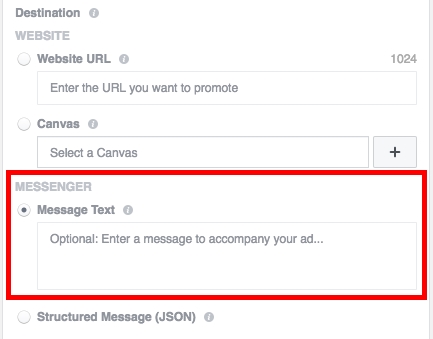Добры дзень.
Добры дзень.
Вельмі многія карыстальнікі палюбілі адзін з рэжымаў выключэння кампутара - чакае рэжым (дазваляе хутка выключыць і ўключыць ПК, за 2-3 сек.). Але ёсць адзін нюанс: некаторым не падабаецца, што ноўтбук (напрыклад) трэба абуджаць па кнопцы харчавання, а мышка не дазваляе гэтага зрабіць; іншыя карыстальнікі наадварот просяць адключыць мышку, бо ў доме котка і калі яна выпадкова кранае мыш - кампутар прачынаецца і пачынае працаваць.
У гэтым артыкуле я хачу закрануць гэтае пытанне: як дазволіць мышцы выводзіць (ці не выводзіць) кампутар з спячага рэжыму. Робіцца гэта ўсё ідэнтычна, таму закрану адразу абодва пытання. Такім чынам ...
1. Настройка мышкі ў панэлі кіравання Windows
У большасці выпадкаў праблема з уключэннем / адключэннем абуджэння па руху мышкі (або кліку) зададзена ў наладах параметраў Windows. Каб іх змяніць, зайдзіце па наступным адрасе: Панэль кіравання Абсталяванне і гук. Далей адкрыйце ўкладку "Мыш" (гл. Скрыншот ніжэй).

Затым трэба адкрыць ўкладку "Абсталяванне", далей выбраць мышку або тачпад (у маім выпадку падключана мышка да ноўтбука, менавіта таму я яе і абраў) і перайсці ў яе ўласцівасці (скрін ніжэй).

Пасля гэтага ва ўкладцы "Агульныя" (яна адкрываецца па змаўчанні), трэба націснуць кнопку "Змяніць параметры" (кнопка ў ніжняй частцы акна, см. Скрыншот ніжэй).

Далей адкрываеце ўкладку "Упраўленне электрасілкаваннем": у ёй і будзе запаветная галачка:
- дазволіць гэтай прылады выводзіць кампутар з які чакае рэжыму.
Калі хочаце, каб ПК абуджаўся з дапамогай мышкі: то пастаўце галачку, калі не - прыбярыце яе. Затым захавайце наладкі.

Уласна, у большасці выпадкаў рабіць больш нічога не трэба: цяпер мышка будзе абуджаць (ці не абуджаць) ваш ПК. Дарэчы, для больш тонкай налады які чакае рэжыму (ды і наогул, параметраў электрасілкавання) рэкамендую зайсці ў профіль: Панэль кіравання Абсталяванне і гук Электрасілкаванне Змена параметраў схемы і змяніць параметры бягучай схемы харчавання (скрін ніжэй).

2. Налада працы мышкі ў BIOS
У некаторых выпадках (асабліва ў наўтбуках) змена галачкі у наладах мышкі - не дае зусім нічога! Гэта значыць, напрыклад, паставілі вы галачку, якая дазваляе абуджаць кампутар з які чакае рэжыму - а ён усё роўна не прачынаецца ...
У гэтых выпадках, магчыма, вінаватая дадатковая опцыя ў BIOS, якая абмяжоўвае дадзеную магчымасць. Напрыклад, падобнае ёсць у наўтбуках некаторых мадэляў Dell (а так жа HP, Acer).
Такім чынам, паспрабуем адключыць (ці ўключыць) дадзеную опцыю, якая адказвае за абуджэнне наўтбука.
1. Спачатку неабходна ўвайсці ў BIOS.
Робіцца гэта проста: пры ўключэнні ноўтбука, адразу ж націскайце кнопку ўваходу ў налады BIOS (звычайна гэта кнопка Del або F2). Наогул, гэтаму ў мяне прысвечана цэлая асобны артыкул на блогу: (там вы знойдзеце кнопкі для розных вытворцаў прылад).
2. Ўкладка Advanced.
Затым ва ўкладцы Advanced шукайце "што-небудзь" са словам "USB WAKE" (г.зн. абуджэнне, звязанае з USB портам). На скрін ніжэй паказана дадзеная опцыя на ноўтбуку фірмы Dell. Калі ўключыць гэтую опцыю (перавесці ў рэжым Enabled) "USB WAKE SUPPORT" - гэта будзе наўтбук будзе "прачынацца" па кліку мышкі, падлучанай да USB порце.

3. Пасля ўнясення правак у налады, захавайце іх і перазагрузіце ноўтбук. Пасля гэтага, абуджацца ён павінен пачаць як трэба Вам ...
На гэтым у мяне ўсё, за дапаўненні па тэме артыкула - загадзя ўдзячны. Усяго добрага!